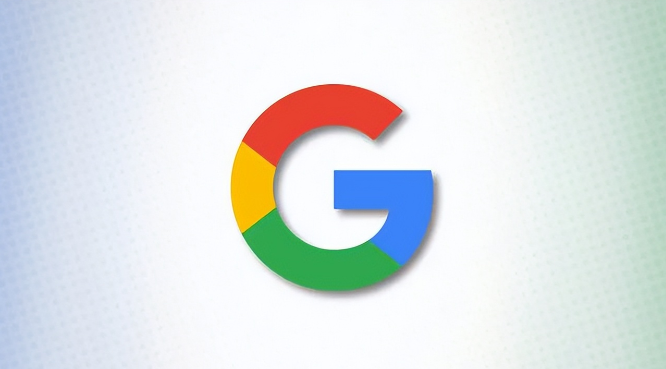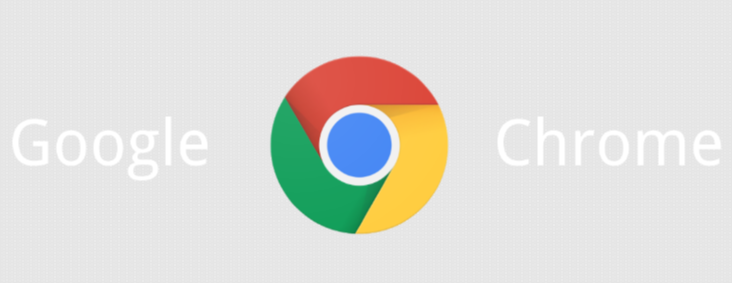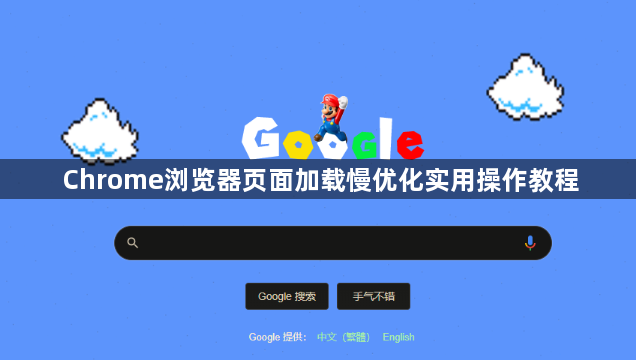
打开Chrome浏览器,点击右上角三个点的菜单图标,选择“更多工具”,再点击“清除浏览数据”。在弹出的窗口中,将时间范围设置为“全部时间”,勾选“缓存的图片和文件”以及“Cookie及其他网站数据”,然后点击“清除数据”。这一步能释放被临时文件占用的空间,避免旧数据干扰新页面加载。
进入地址栏输入chrome://extensions/进入扩展管理页面。逐一检查已安装的插件,对于不常用或功能重复的扩展,点击开关按钮将其禁用或直接卸载。特别是多个广告拦截类工具同时运行时,容易产生冲突拖慢速度。建议保留必要且轻量级的扩展,如uBlock Origin或Dark Reader。
返回设置主界面,向下滚动找到“隐私与安全”部分,点击“Cookie及其他网站数据”。确保勾选了“使用预测性服务来加快页面加载速度”选项。该功能会根据用户行为习惯预加载可能访问的网页资源,减少实际打开时的等待时间。
在操作系统的网络设置中修改DNS服务器地址。打开控制面板,依次进入“网络和Internet”→“网络和共享中心”,右键当前连接的网络选择属性,双击“Internet协议版本4(TCP/IPv4)”。选中“使用下面的DNS服务器地址”,输入首选DNS为8.8.8.8,备用DNS为8.8.4.4,保存后重启浏览器使配置生效。公共DNS服务通常比运营商提供的解析更快更稳定。
进入“帮助”菜单下的“关于Google Chrome”,检查是否有可用更新。若有新版本提示,按指引完成在线升级。开发者会持续优化渲染引擎和资源调度算法,新版往往包含关键性能改进。安装期间注意授权弹窗中的权限请求,确保同步功能正常启用。
通过上述步骤逐步操作,用户能够系统性地解决Chrome浏览器页面加载慢的问题。所有流程均基于官方技术支持文档推荐的实践方式,结合社区验证过的成熟方案,无需第三方破解工具即可完成完整配置流程。